パソコンは私たちの生活に欠かせないツールです。しかし、長時間の使用によってパフォーマンスが低下することも。では、どれくらいパソコンを使用しているのかあなたはご存知でしょうか?
この記事では、Windows 11パソコンの累積使用時間の確認方法をわかりやすく解説します。
パソコンの寿命を予測し、適切なメンテナンスを行いましょう。累積使用時間を知ると、これらが可能になります!この知識をどう生かすのか?という視点でもお届けします。
パソコンの累積使用時間、総稼働時間を確認する方法
累積の使用時間を把握することで、その健康状態や寿命を推測することができます。
以下に、Windows 11での使用時間の確認方法を2つご紹介します。BIOS累積使用時間を把握しましょう!ノートパソコンかデスクトップパソコンか、は問わずの方法になります。
タスクマネージャーを活用する方法
これは、パソコンが稼働している時間を示しており、メンテナンスの参考になります。
タスクマネージャーを開く方法
①Ctrl + Shift + Escキーを同時に押す
②スタートメニューで「タスクマネージャー」と検索します
①か②のどちらかでタスクマネージャーを開きます。
起動後、「パフォーマンス」タブを選択し、「稼働時間」を見ます。これで、最後の起動からの経過時間を確認できます。

これにより、PCがどれくらい長い間稼働しているかを簡単に把握することができます。上の画像の場合は、約9時間16分稼動していることになります。
システム情報ツールの利用(コマンドプロンプトを用いる方法)
「systeminfo」というコマンドを使システム情報ツールを開いてやります。これで、パソコンの詳細な情報を確認できます。ここには、パソコンが最初に起動されてからの総稼働時間(累積稼働時間)も含まれています。
この情報を確認するには、
これで、パソコンが最初に起動されてからの総稼働時間、総累積時間を確認できます。
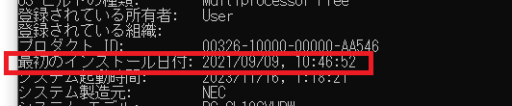
この情報を利用して、パソコンの総使用時間、稼働時間を把握します。これを参考にすることで、パフォーマンスの低下を防ぐための計画を立てることができます。

パソコンの累積使用時間を確認する意味
パソコンの使用時間を知ることは、パソコンの健康状態を理解するのに役立ちます。
また、使用時間に応じて適切なメンテナンスを行うと、パソコンの寿命を延ばすことができます。
パソコンの寿命予測
パソコンの使用時間を把握することで、その寿命を予測する手がかりになります。特に長時間使用されているパソコンは、定期的なメンテナンスが必要です。
また、長期間使用されたPCは、ソフトウェアの更新、セキュリティパッチの適用が不可欠。定期的にシステムのクリーニングやデフラグメンテーションを行いましょう。ハードウェアのチェックをすることで、パソコンの寿命を延ばすことができます。
パソコンの寿命を予測することは、買い替えの計画にも役立ちます。
適切なメンテナンスのタイミング
使用時間を把握することで、メンテナンスや買い替えの検討をすることができます。
これにより、パソコンを長く快適に使用することが可能になります。メンテナンスは、パフォーマンスの低下やエラーの発生前に、定期的に行いましょう。先手を打つことが大事です。
また、使用時間が特定の時間に達した場合。
適切なメンテナンスを行うことで、パソコンはより長く、より安定して機能します。基本的には、ノートパソコンは3年くらい、デスクトップパソコンは3~5年くらいで買い替えるのが望ましいかもしれません。まぁ、もちろん用途によりますけどね。

パソコンの長寿命化のためのヒント
パソコンの寿命を延ばすためには、適切なメンテナンスが必要です。以下では、パソコンの長寿命化に役立つヒントをご紹介します。
定期的な清掃
パソコン内部のホコリは、熱を溜め込む原因になります。定期的に内部を清掃して、冷却効率を保ちましょう。
パソコンの清掃には、エアダスターが効果的です。特に、冷却ファンやヒートシンク周辺のホコリを吹き飛ばすことが重要です。
また、キーボードやポート部分の細かい部分も忘れずに清掃しましょう。内部を清掃する際には、静電気に注意です。また、適切なツールを使用することが大切です。
適切な使用環境
直射日光や高温多湿の環境は、パソコンにとって厳しい条件です。適切な温度と湿度の環境で使用しましょう。
パソコンを窓際や暖房器具の近くに置くことは避けましょう。十分な空間を確保して、良好な空気の流れを保つことが重要です。
また、液体をこぼさないように注意しましょう。飲み物はパソコンから離れた場所で取りましょう。
適切な使用環境を維持することで、パソコンはより長く正常に機能します。
まとめ
パソコンのBIOS累積使用時間、累積稼働時間を確認する方法は、意外と簡単です。カンタンにまとめるとこうです!
これらの方法を使って、PCがどれくらいの時間稼動したかを確認してみましょう。そして、パソコンの健康状態をより良く理解し、長く快適に使用していきましょう。









